Створені раніше форми можна прикріплювати до кандидатів і відстежувати статус заповнення прямо з профілю кандидата.
Зверніть увагу: до кандидатів можна прикріплювати тільки Внутрішні та Зовнішні форми. Анонімні форми не прикріплюються до профілю кандидата.
Є три різні способи, як ви можете використовувати форми в роботі з кандидатами.
- Додавати форми як дію в етапі проходження по вакансії
Детальніше про те, як створювати і редагувати шаблони етапів найму тут.
Якщо ви хочете зробити форму частиною проходження кандидатів за вакансіями, у шаблон етапів, який ви використовуєте, необхідно додати дію “Форма” на потрібному етапі та вибрати конкретну форму (наприклад, тест з англійської на етапі “Перша співбесіда з кандидатом”)
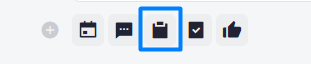
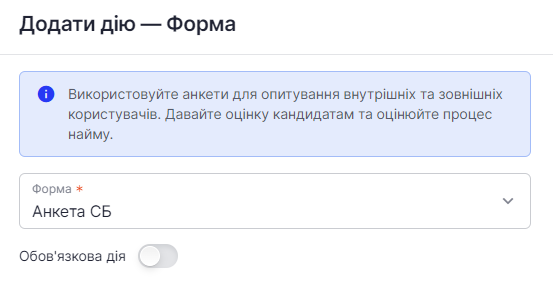
Зверніть увагу, що форма повинна обов’язково мати вид “Внутрішня” або “Зовнішня”, щоб ви могли її прикріпити до етапу.
Далі, коли ви переконалися, що у вашому шаблоні прикріплено потрібну форму, відкрийте сторінку створення або редагування вакансії, і перейдіть на останній крок – “Етапи найму”.
Прикріпіть оновлений шаблон, оберіть відповідальних користувачів, у тому числі за цю форм, і збережіть зміни.
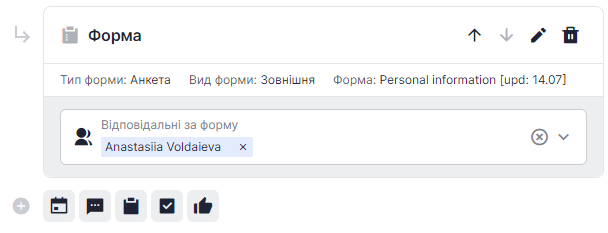
Тепер, якщо ви призначите кандидата на цю вакансію і дійдете до етапу, на якому є форма, система сформує посилання на заповнення форми, яке ви можете скопіювати і надіслати кандидату.
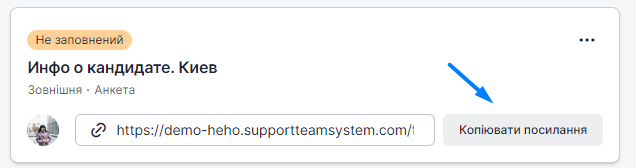
Детальніше про заповнення форми тут
- Додавати форми кандидату поза проходженням вакансіями.
Ви також можете прикріпити форму до кандидата поза проходженням вакансією. Для цього, перейдіть у вкладку “Форми” в профілі кандидата і натисніть на “Додати форму”.
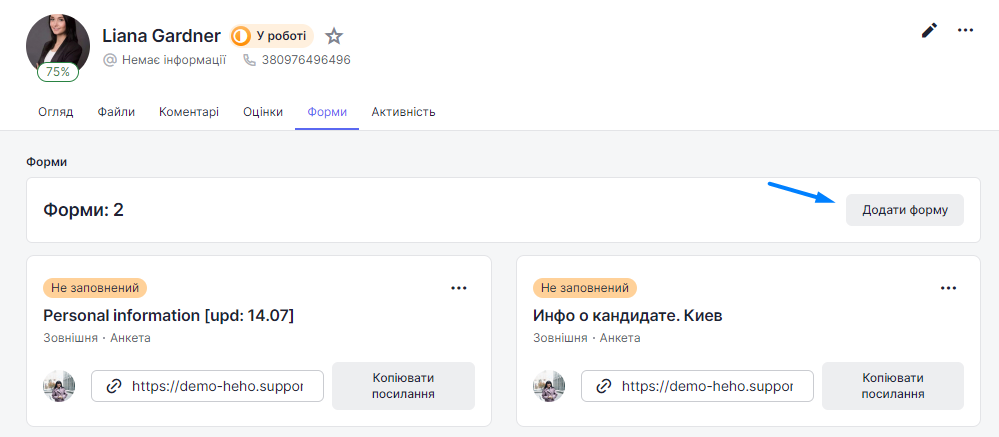
Після цього вам відкриється бічна панель, в якій вам необхідно буде вибрати форму і відповідальних за її заповнення користувачів.
У випадку з Анкетами для Служби Безпеки та Тестом з англійської, вам необхідно вибрати себе відповідальним, якщо ви призначили кандидата на вакансію.
Крім того, якщо форма внутрішня, ви можете скористатися чекбоксом “Спільний результат“.
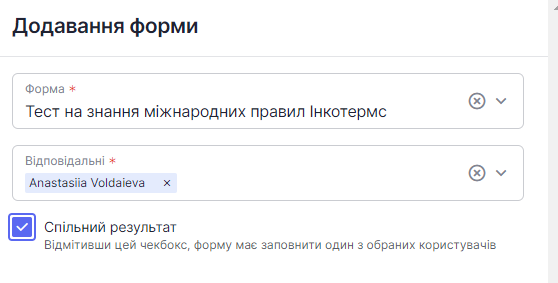
Відмітивши цей чекбокс, форму повинен буде заповнити один з обраних вами відповідальних користувачів. Якщо ж залишити чекбокс порожнім, форму зможуть заповнити всі відповідальні користувачі. У такому разі в профілі кандидата сформується кілька копій форми для кожного відповідального користувача.